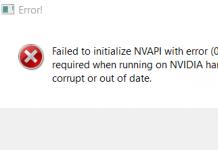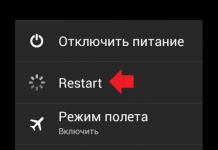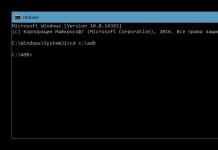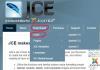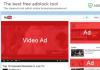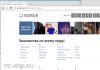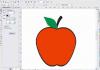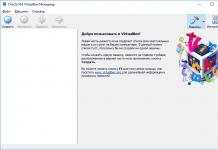من مميزات نظام أندرويد القدرة على التحكم في النظام دون أي قيود، حيث أن نظام التشغيل مفتوح المصدر. من الواضح أنه ينبغي التعامل مع هذا الأمر بمسؤولية، لأن التصرفات الإهمالية التي يقوم بها شخص عديم الخبرة يمكن أن تؤدي إلى فشل نظام التشغيل حتى "تأجيج" الأداة. الدليل التالي مخصص لكيفية تثبيت حقوق الجذر على نظام Android، ومع ذلك، فإن المسؤولية عن العواقب عند استخدام الإجراءات الموضحة تقع على عاتق مالك الجهاز.
هذا نسخ روسي للكلمة الإنجليزية "الجذر". تعني حرفيًا "الجذر"، أي أن المبرمجين يقصدون الوصول إلى جذور نظام التشغيل (الكود). يتمتع المستخدم الذي لديه حقوق الجذر لنظام Android بإمكانية الوصول الكامل إلى نظام التشغيل هذا أو، كما يُطلق عليه عادةً، يصبح "المستخدم المتميز" أو "المسؤول" عن طريق القياس مع Windows.

يعد الحصول على مثل هذه الصلاحيات الموسعة أمرًا ضروريًا في بعض الأحيان لأصحاب الأجهزة التي تحتوي على برامج ثابتة من الشركة المصنعة؛ وعادةً ما تكون هذه البرامج الثابتة عبارة عن جهاز Android معدل مزود بوظائف إضافية. بعد شراء مثل هذا الجهاز، يلاحظ الشخص أنه يحتوي بشكل افتراضي على عدد كبير من التطبيقات غير الضرورية التي لا تقوم فقط بتحميل الذاكرة، ولكن يتم تحديثها بانتظام، وتستهلك حركة المرور على الإنترنت، وما إلى ذلك. في الوقت نفسه، يُحظر إلغاء تثبيتها، والسبيل الوحيد للخروج هو الحصول على حقوق الجذر لنظام Android. بالإضافة إلى ذلك، فإن الافتقار إلى حقوق الجذر يتعارض أحيانًا مع رغبات مالك الجهاز، على سبيل المثال، تثبيت برامج ثابتة مخصصة أكثر ملاءمة أو برامج Android أو برامج تابعة لجهات خارجية.
إيجابيات وسلبيات تثبيت حقوق الجذر
لنبدأ بالعيوب، وكما ذكرنا سابقًا في مقدمة هذا الدليل، هناك خطر كبير لفشل النظام بعد التعرض لأشخاص ليس لديهم خبرة كافية في تشغيل نظام التشغيل.
تشمل العيوب الرئيسية أيضًا حقيقة أنه بعد إجراء عملية التجذير، يتم فقدان ضمان الشركة المصنعة للأداة بالضرورة.
هناك مزايا أكثر بكثير، ومن بين المزايا الرئيسية لحقوق الجذر لنظام Android، تجدر الإشارة إلى ما يلي:
- لديك حق الوصول إلى عرض وإدارة ملفات النظام المخفية؛
- العمل مع وظائف أدوات النظام؛
- منح حقوق موسعة لأي برنامج مع وصول غير محدود إلى نظام التشغيل؛
- القدرة على تثبيت تطبيقات الطرف الثالث؛
- تتيح لك الحقوق المتقدمة تغيير البرامج الثابتة؛
- عمل غير محدود مع الأداة: التخلص من التطبيقات، وإدارة السمات، والأيقونات، والصوت، وما إلى ذلك.
الأنواع الرئيسية لحقوق الجذر
ثلاثة أنواع رئيسية:
- الحقوق على أساس دائم مع إزالة جميع قيود النظام - "FullRoot"؛
- لا يختلف عن النوع الأول، لكن لا يمكن الوصول إلى دليل النظام – “ShellRoot”؛
- يتم منح الأذونات على أساس مؤقت، أي أنه بعد إعادة تشغيل نظام التشغيل سيتم إلغاؤها - "TemporaryRoot".
لهذا الغرض، من الأكثر ملاءمة استخدام الأداة المساعدة الخاصة "Root Checker"، والتي يمكن تثبيتها من سوق Google Play.
 بعد تثبيته، ستحتاج إلى تنفيذ الخطوات المتسلسلة التالية:
بعد تثبيته، ستحتاج إلى تنفيذ الخطوات المتسلسلة التالية:
- إطلاق الأداة المساعدة؛
- اضغط على "قبول"؛
- في القائمة التالية التي تظهر، انقر فوق "التحقق من الجذر"؛
- انتظر حتى ينتهي التحليل؛
- إذا تم عرض قائمة مع رسالة مكتوبة بالخط الأحمر، فهذا يشير إلى عدم الوصول إلى الجذر؛
- عندما تكون رسائل الإشعارات ملونة باللون الأخضر، يمكنك تهنئة مالك الأداة الذكية على توسيع نطاق الوصول إلى نظام التشغيل.
الأداة المساعدة المذكورة أعلاه ليست الوحيدة التي يمكنها تحليل وجود أو عدم وجود امتيازات الجذر. أحد البرامج الشائعة لهذا هو Terminal Emulator.
خوارزمية العمل فيها ليست معقدة أيضًا:


- إطلاق الأداة المساعدة؛
- اكتب "سو"؛
- انقر فوق "أدخل"؛
- فإذا ظهرت علامة الدولار فالجواب سلبي، أي لا يوجد حق؛
- إذا ظهرت الشبكة، فالإجابة هي نعم، أي أن الوصول الكامل قد تم توفيره بالفعل.
تحضير هاتفك لتلقي حقوق الجذر
إن استخدام جهاز يتمتع بوصول موسع إلى نظامه ينطوي على مخاطر معينة، وأيضًا عند محاولة الحصول على حقوق الجذر على نظام Android من خلال أدوات الجذر، فمن الأفضل الاستعداد مسبقًا للأسوأ.
- قم بتنشيط "وضع تصحيح أخطاء USB" (في حالة حدوث عواقب غير متوقعة، سيسمح لك ذلك بالاتصال بالكمبيوتر وإعادة تثبيت البرنامج وإحياء الأداة الذكية)؛
- نسخ دليل جهات الاتصال والملفات الشخصية والمهمة من جهاز محمول إلى جهاز تخزين خارجي أو إلى Google Drive؛
- تأكد من كتابة جميع معلمات الترخيص لموارد الإنترنت وأدواته المساعدة في مفكرة شخصية؛
- اشحن بطارية الجهاز بالكامل.
ثم، باستخدام قائمة الجهاز، قم بتنفيذ:
- أدخل "الإعدادات"؛
- انتقل إلى علامة التبويب "الأمان"؛
- تمكين "مصادر غير معروفة".
وضع تصحيح أخطاء USB - كيفية تمكينه ولماذا نحتاجه؟
إنه ضروري حتى يتمكن مالك الجهاز من القيام بما يلي:
- النسخ الاحتياطي للبرامج والملفات؛
- اختبار البرنامج؛
- استرداد الجهاز؛
- اختراق حقوق الجذر.
- تثبيت البرامج الثابتة الجديدة؛
- تركيب المرافق الخارجية؛
- نسخ الملفات ونقلها من جهاز الكمبيوتر إلى جهاز Android والعودة مرة أخرى؛
- إلخ.
لتمكين الوضع، سوف تحتاج إلى تنفيذ الخطوات التالية:
- افتح قائمة الإعدادات؛
- انقر فوق "الميزات الخاصة"؛
- افتح علامة التبويب "للمطورين"؛
- قم بتنشيط عمود "تصحيح أخطاء USB"؛
- انقر فوق "نعم"؛
- مستعد.

قد لا تختلف الواجهة في تعديلات نظام التشغيل المختلفة وفي نماذج مختلفة من الأدوات المحمولة بشكل كبير، ولكن جوهر تنفيذ الإجراء أعلاه هو نفسه. على سبيل المثال، فيما يلي لقطات الشاشة التي تم التقاطها على الأجهزة الأخرى.
كيفية تثبيت حقوق الجذر على Android 6.0 - أسهل طريقة
بفضل تحسين التطبيقات الخاصة المصممة خصيصا لتثبيت حقوق الجذر في الأدوات الذكية مع إصدارات محددة من نظام التشغيل، تم تبسيط الإجراء بشكل كبير. 
الخطوات التالية مطلوبة:

- قم بتثبيت التطبيق من المورد "kingroot.net"؛
- الإجراء مجاني تمامًا.
- سيظهر تحذير بضرورة الموافقة على ذلك؛
- انتظر حتى تكتمل العملية؛
- افتح المجلد الذي يحتوي على الملفات التي تم تنزيلها؛
- قم بتشغيل آخر ملف تم تنزيله؛
- انقر فوق "تثبيت"؛
- انتظر حتى تكتمل العملية وانقر على أيقونة الأداة المساعدة التي تظهر على سطح المكتب؛
- انتظر حتى تكتمل العملية؛
- انقر فوق "محاولة الجذر"؛
- انتظر؛
- مستعد. تم الحصول على حقوق الجذر.
الحصول على حقوق الجذر لنظام Android عبر الكمبيوتر
إذا كان لدى المستخدم جهاز كمبيوتر، فيمكن تنفيذ الإجراء بأكمله لتوفير الوصول الكامل إلى Android من خلاله. لهذا الغرض، سوف تحتاج إلى استخدام برامج خاصة.
قم بتثبيت تطبيق على جهاز الكمبيوتر الخاص بك، على سبيل المثال، "Kingo Root". بعد ذلك، قم بتنشيط "وضع تصحيح أخطاء USB" في جهاز Android الخاص بك وقم بتنفيذ الخطوات التالية:
- قم بتشغيل الأداة المساعدة Kingo Root المثبتة ثم قم بتوصيل جهاز Android بالكمبيوتر عبر كابل USB؛
- انتظر حتى يكتشف الكمبيوتر الجهاز المحمول ويقوم بتثبيت برامج التشغيل؛
- أعد تشغيل الجهاز
- انقر فوق "الجذر".
تطبيق آخر يستخدمه الملايين من مالكي الأجهزة المحمولة هو "VROOT". إنها تقوم بعمل ممتاز في اختراق الأجهزة الصينية الصنع.
- في الأداة المساعدة، بعد تشغيله، يجب النقر فوق المفتاح الظاهري الأخضر.
- ثم اتبع تعليمات المعالج لتثبيت الأداة المساعدة.
- في القائمة النهائية لمعالج التثبيت، يوصى بإدراج مربع اختيار لفتح التطبيق بعد إكمال إجراء التثبيت.
- قم بتنشيط "وضع تصحيح أخطاء USB" في الجهاز وقم بتوصيله بالكمبيوتر باستخدام كابل USB. بعد ذلك، انقر فوق المفتاح الأخضر.
- مستعد.

إذا لم يكن لديك جهاز كمبيوتر، فلا تنزعج، حيث يمكن تنفيذ الإجراء بدونه.
طلبات الحصول على حقوق ROOT بدون جهاز كمبيوتر
الأداة الموثوقة لحل المشكلة هي تطبيق OneClickRoot. خطوات:
- قم بتنزيل الأداة المساعدة وتثبيتها من "oneclickroot.com"؛
- انقر فوق التنزيل الآن؛
- انقر فوق موافق"؛
- انتظر؛
- تشغيل الملف؛
- انقر فوق "تثبيت"؛
- انقر فوق الرمز المعروض على سطح المكتب؛
- اضغط على "جهاز الجذر"؛
- انقر فوق "المسح الآن"؛
- انقر على "أخطرني" في حالة ظهور إشعار باستحالة اختراق الجهاز؛
- انقر فوق "الجهاز الجذر" إذا كان التحليل يحتوي على إجابة إيجابية ويمكن إجراء القرصنة على الفور؛
- مستعد.
يمكنك أيضًا الوصول إليه باستخدام تطبيق "KingoRoot".
تصنيف البرامج للحصول على حقوق الجذر
اكتسبت البرامج الموضحة أعلاه شعبية تستحقها بين ملايين المستخدمين، ولكن تجدر الإشارة إلى أنه ينبغي اختيار أفضل فائدة بناءً على تعديل نظام التشغيل وطراز الجهاز. يقوم الخبراء بانتظام بتجميع تقييمات البرامج بناءً على عدد الأجهزة المدعومة وملاءمة قوائمها وسرعة إكمال المهمة، فضلاً عن توفر الدعم الفني من المطورين.
وتضمنت المراكز الخمسة الأولى في نهاية العام الماضي التطبيقات التالية.
روتخب برو 1.9
واحدة من أسهل الأدوات المساعدة للاستخدام ومع أكبر عدد من الأجهزة المدعومة. حتى أنه يتواءم جيدًا مع اختراق Android 7.0 Nougat. يتم تحديثه بانتظام من قبل المطورين وهو متاح مجانًا على المصدر الرسمي.
KingoApp
حر. لديها عدد كبير من الوظائف، وفي الوقت نفسه قائمة تحكم بسيطة. تعد قاعدة الأدوات الذكية أدنى بكثير من RutKHP، لكن قصر الواجهة يجذب العديد من المستخدمين بشكل فعال.
فرماروت
لسنوات عديدة تم إدراجه بجدارة في المراكز الخمسة الأولى. ومع ذلك، فقد بدأ يفقد أرضيته تدريجياً. حاليًا، يمكن اختراق Android 2.1 - 4.2 فقط.
بايدو الجذر
قام المبرمجون الصينيون بعمل رائع في وظائف التطبيق. من حيث السرعة، فهو متقدم على جميع المنافسين تقريبا، ولكن إذا قام المستخدم بتثبيت برنامج مكافحة الفيروسات، فلن يكون من الممكن استخدام الأداة المساعدة. على الرغم من أن العديد من مكونات البرامج آمنة، إلا أن تطبيقات الأمان لا يمكنها "هضمها".
جذر المناشف
على الرغم من أن الأداة المساعدة احتلت المركز الأخير في التصنيف، فهي سهلة الاستخدام وعالية السرعة. تشمل العيوب عددًا صغيرًا نسبيًا من الأجهزة المدعومة وعدم جدوى العمل على نظام Android أعلى من 4.2.
نظام التشغيل Android منفتح تمامًا مقارنة بخصومه، ولا يخلو من المحظورات والقيود. لن يتمكن المستخدم العادي من التدخل بلا خجل في تشغيل أي برنامج نظام، أو تغيير الإعدادات إلى إعدادات يحتمل أن تكون خطرة، أو حذف أي ملفات مهمة.
ومع ذلك، يتم رفع المحرمات إذا أصبح مالك الجهاز مالك حقوق المستخدم المتميز (الجذر)، مما يفتح إمكانيات واسعة لإدارة جهازه. سنخبرك في هذه المقالة بكيفية تثبيت حقوق الجذر على نظام Android، والفروق الدقيقة المرتبطة بالحصول على حقوق الجذر، والمخاطر والمزالق المرتبطة بالحصول على هذه الحقوق.
يجب أن يُفهم تعريف "الجذر" على أنه حساب مسؤول نظام مدمج يتمتع بقدرات متقدمة للعمل مع نظام التشغيل Android غير المتاح للمستخدمين العاديين. يتم استخدام تجذير الجهاز لإزالة القيود التي وضعتها الشركة المصنعة من أجل حماية الجهاز من البرامج الضارة، والتعديلات التي يحتمل أن تكون خطيرة على إعدادات النظام، ولحماية التطبيقات من النسخ غير المصرح به.
ما الذي تمنحه حقوق الجذر لنظام Android وما الغرض منه؟
الأهداف الرئيسية للتأصيل، أي. الحصول على حقوق "الجذر" أو "المستخدم المتميز" على أجهزة Android - إزالة قيود الشركة المصنعة أو مشغل الاتصالات لتتمكن من التعامل مع تطبيقات النظام وتشغيل البرامج والتطبيقات التي تتطلب حقوق المسؤول لتشغيلها. يحصل مالك حقوق الجذر على وصول غير محدود إلى أي ملفات نظام، بغض النظر عن قيود الوصول المحددة. ببساطة، الحصول على حقوق الجذر يمنحك التحكم الكامل في جهازك.
- الوصول إلى ملفات النظام والاختصارات والموضوعات والبرامج وما إلى ذلك. مع إمكانية تغييرها.
- تثبيت التطبيقات التي تتطلب الجذر للعمل (المحاكيات وبرامج التشغيل وما إلى ذلك).
- إزالة أو استبدال أو حظر البرامج غير الضرورية المثبتة مسبقًا.
- تفعيل وظائف نظام التشغيل Android الإضافية.
- تثبيت العديد من التعديلات أو البرامج الثابتة التابعة لجهات خارجية.
- القدرة على إنشاء نسخ احتياطية ونقل البيانات.
- التحكم في تشغيل التطبيق (منع إرسال رسائل SMS إلى أرقام مدفوعة من البرامج أو المكالمات الخطرة).
- امتيازات أخرى.
يرجى ملاحظة: مجرد وجود حقوق الجذر لا يوفر بأي حال من الأحوال أي مزايا، ولكنه يجعل من الممكن فقط إجراء عمليات معالجة معينة بالجهاز.
ما هو الخطأ في الحصول على المستخدم المتميز؟
تمتلئ مصادر الإنترنت المختلفة بجميع أنواع قصص الرعب المتعلقة بالجذر، ولكن من العدل أن نشير إلى أنها لا أساس لها من الصحة. ما هي العيوب في هذا الصدد الجديرة بالملاحظة:
- خالية من ضمانات الشركة المصنعة (لا تنطبق على جميع الأجهزة).
- تعطيل التحديثات الرسمية لنظام الجهاز (البرامج الثابتة) عبر الإنترنت (OTA أو FOTA).
- التهديد بفشل الجهاز في حالة الاستخدام غير الكفء لحقوق المستخدم المتميز.
- قم بتعطيل الحماية ضد البرامج الضارة لنظام الهاتف والوصول غير المصرح به.
هناك العديد من الطرق للحصول على الوصول إلى الجذر على Android. علاوة على ذلك، لكل جهاز هناك طرق يمكن العثور عليها في المنتديات المتخصصة للغاية. في مادتنا، سنحاول التحدث عن الطرق العالمية للحصول على الجذر، والتي يمكن استخدامها لمعظم الأدوات.
أولاً، تعرف على الأنواع الموجودة من حقوق الجذر:
- الجذر الكامل هو حقوق الجذر دون أي قيود، دائمة وكاملة.
- الجذر المؤقت – الوصول المؤقت إلى الجذر، يُستخدم عندما لا يكون من الممكن الحصول على الجذر الكامل. عند إعادة تشغيل الجهاز، تختفي حقوق المستخدم المتميز.
- يعد Shell Root أيضًا حقوق جذر دائمة، ولكن بدون القدرة على تغيير المجلد \system.
بالنسبة لبعض الأجهزة، نظرًا لوظيفة قفل NAND التي لا تسمح بإجراء تغييرات في قسم /النظام، لا يمكن الحصول على الوصول الكامل إلى الجذر، وفي هذه الحالة، من الممكن استخدام Temporary Root أو Shell جذر.
على الأجهزة الأخرى، هناك برامج su (اختصار لـ Superuser) لتوفير مستوى الوصول الكامل. عادةً لا يكون إجراء التجذير صعبًا بشكل خاص إذا اتبعت التعليمات بدقة.
البرنامج الأكثر شيوعًا الذي يسمح لك بعمل روت لقائمة كبيرة من الأجهزة المختلفة هو Framaroot. من المنطقي محاولة تثبيته حتى لو لم يكن اسم الأداة الخاصة بك في قائمة المدعومة، لأن احتمال الحصول على حقوق الجذر مرتفع للغاية.
تثبيت الجذر باستخدام Framaroot بدون جهاز كمبيوتر
- أحدث نسخة من ملف APK Framarut.
- قم بتثبيت ملف APK الذي تم تنزيله على جهازك.
- لنبدأ تشغيل التطبيق. إذا كان التطبيق مدعومًا بأداتك الذكية، فستظهر قائمة بالإجراءات المحتملة على الشاشة الرئيسية، بما في ذلك خيارات الحصول على RTH أو حذفها. وفيما يلي أسماء الثغرات المتاحة للاستخدام.

4. بعد ذلك، سيُطلب منك تثبيت تطبيقات SuperSU أو Superuser. لا يوجد فرق كبير بينهما، لذلك كل هذا يتوقف على تفضيلاتك. بالإضافة إلى ذلك، سيتم الإشارة إلى إمكانية إلغاء الروت، أي. إزالة حقوق المستخدم المتميز الموجودة.
5. انقر على العنصر المحدد. نحن في انتظار ظهور رسالة تشير إلى إتمام إجراء الحصول على حقوق الجذر بنجاح (إذا لم ينجح، حاول استخدام الخيار الثاني)
6. بعد نجاح عملية التجذير، قم بإعادة تشغيل الجهاز.
تثبيت الجذر باستخدام جهاز الكمبيوتر
هناك العديد من البرامج التي تتيح لك الحصول على حقوق الجذر باستخدام جهاز كمبيوتر شخصي. هذا:
- Kingo Android ROOT - يدعم معظم الأدوات الذكية، مع عملية تجذير بسيطة.
- VRoot هي أداة مساعدة عالمية تتيح لك الحصول على الجذر لمجموعة كبيرة من الأجهزة.
- SuperOneClick هو تطبيق رائع يدعم مجموعة واسعة من الأجهزة وسهل التثبيت.
- آخر.
مبدأ الحصول على الوصول إلى الجذر عبر جهاز كمبيوتر مماثل لجميع البرامج ويتلخص في الخطوات التالية (باستخدام الجذر كمثال):
في قائمة الإعدادات بجهازك، انتقل إلى "وضع المطور" وقم بتمكين تصحيح أخطاء USB: 
التجذير (عملية الحصول على الجذر):
- قم بتنزيل التطبيق وتثبيته على جهاز الكمبيوتر الخاص بك (VRoot 1.7.0).
- إذا لزم الأمر، قم بتعطيل برنامج مكافحة الفيروسات.
- قم بتثبيت برامج التشغيل الضرورية على جهازك (إذا لم تكن مثبتة).
- نقوم بتشغيل VRoot ونقوم بتوصيل الجهاز قيد التشغيل بالكمبيوتر. على الأداة الذكية، تحتاج إلى تمكين "التثبيت من مصادر غير معروفة"، و"تصحيح أخطاء USB" في اتصال USB، وإلغاء تحديد "الكاميرا (RTR)" و"MTP". إذا لم يتم اكتشاف الهاتف الذكي تلقائيًا، فقم بتغيير نوع الاتصال.
- بعد التعرف على الجهاز، اضغط على زر "ROOT".
- ننتظر رسالة حول نجاح العملية، وقطع الاتصال بالكمبيوتر وإعادة تشغيل الجهاز.
انتباه! تتطلب بعض الأجهزة إلغاء قفل BOOTLOADER.
وفي الختام أود أن أشير إلى نقاط مهمة:
- إذا لم تتمكن من تصنيف نفسك كمستخدم متقدم، وليس لديك فكرة واضحة جدًا عن الغرض الذي تحتاجه إلى حقوق الجذر، فمن أجل تجنب المشاكل الكبيرة، فمن الأفضل عدم الاستيقاظ بتهور وعدم إغراء القدر بالتجربة تأصيل جهازك.
- عادةً ما تحدد برامج مكافحة الفيروسات الأدوات المساعدة للحصول على الجذر على أنها فيروسات أو أحصنة طروادة. ولكن، في الواقع، مثل هذه التطبيقات، بسبب الاختراق في جوهر النظام، هي مجرد ذلك. لذلك، كقاعدة عامة، يتطلب تنزيل هذه البرامج وتثبيتها تعطيل برنامج مكافحة الفيروسات.
كما هو الحال دائمًا في منشوراتنا، ندعوكم لمناقشة ما تقرأونه والتواصل معنا بخصوص أي صعوبات قد تطرأ. حظ سعيد!
اليوم، تشغل الأجهزة التي تعمل على نظام التشغيل Android معظم السوق. تعمل العديد من شركات التصنيع، بما في ذلك Samsung وLG وLenovo وغيرها، على إدخال نظام التشغيل هذا بنشاط في هواتفها المحمولة، وذلك لأن نظام التشغيل هذا مفتوح المصدر وجاهز لأي تغييرات. يمكن لأي مستخدم تحرير ملفات النظام، وتثبيت التطبيق الذي تم تنزيله من الإنترنت، ولكن بتنسيق ملف تثبيت خاص بامتداد .apk. ولكن لعرض ملفات النظام وتحريرها، تحتاج إلى الحصول على حقوق الجذر، أو، كما يقولون ببساطة، حقوق المستخدم المتميز.
ماذا يعطي SuperUser أو حقوق الجذر؟
هل تحتاج إلى معرفة ما تعطيه حقوق الجذر هذه؟ في الأساس، تسمح لك حقوق الجذر بالتعمق أكثر في النظام الفرعي للهاتف الذكي. ستسمح لك بالوصول إلى نظام التشغيل بأكمله وتخصيص أي شيء تقريبًا على جهاز Android الخاص بك. من خلال الوصول إلى الجذر، يمكنك تجاوز أي قيود قد تكون الشركة المصنعة أو المشغل قد طبقتها. إذا كنت أحد مستخدمي Windows الواثقين، فأنت تعلم أنه من أجل تغيير شيء ما في ملفات النظام، تحتاج إلى تسجيل الدخول كمسؤول. في نظام التشغيل هذا، يستمر العمل بطريقة مماثلة: عند شراء هاتف ذكي، تصبح ضيفًا، وبعد الحصول على حقوق الجذر، تصبح مسؤول الجهاز، مما سيسمح لك بإجراء تغييرات على البرنامج الثابت نفسه أو استبداله مع واحد مخصص.
مزايا وعيوب حقوق الجذر على Android
ستكون حقوق الجذر هذه لا غنى عنها لمطوري البرامج والألعاب لأي إصدار من Android. لكن مسألة الحصول على حقوق الجذر هي أكثر أهمية بالنسبة للمستخدمين العاديين. المزايا الرئيسية لحقوق الجذر هي:
- يتم فتح فرص جديدة لتغيير مظهر نظام التشغيل؛
- الوصول إلى أدلة وملفات النظام؛
- تثبيت برامج النسخة المدفوعة المدفوعة؛
- القدرة على اختراق التطبيقات.
- تحسين ذاكرة الوصول العشوائي (RAM) عن طريق إيقاف تشغيل تطبيقات النظام؛
- مسح الذاكرة الداخلية للجهاز عن طريق إزالة برامج النظام من Google والشركة المصنعة نفسها؛
- إعدادات متقدمة لتحسين أداء الهاتف الذكي؛
على الرغم من العدد الكبير من النقاط الإيجابية، لا تزال هناك عيوب تستحق الاهتمام بها:
- فقدان الضمان تلقائيًا؛
- من الممكن حدوث فشل في البرامج الثابتة بسبب العمل غير الصحيح مع الدلائل الداخلية؛
- الوصول إلى تحديثات البرامج عبر الإنترنت مغلق؛
الحصول على حقوق الجذر على أندرويد

بعد النظر في الإيجابيات والسلبيات، لا يتوقف المستخدمون أبدًا عن التساؤل عن كيفية تثبيت حقوق الجذر. أولاً عليك تحديد إصدار الأندرويد الخاص بجهازك، لأن إمكانية الحصول على SuperSU على الإصدار 7.0 تختلف عن الإصدار 5.1. بشكل عام، هناك طريقتان لتثبيت حقوق الجذر:
- عبر جهاز كمبيوتر أو كمبيوتر محمول؛
- تثبيت تطبيقات خاصة على الجهاز؛
تحقق مما إذا كان جهازك المحمول يعمل بنظام التشغيل Android 6.0 والإصدارات الأحدث، فأنت بحاجة إلى تثبيت استرداد خاص من الشركة المصنعة على الهاتف، على الرغم من أنه مع إصدار إصدارات جديدة من برامج الهواتف الذكية KingRoot وSuperSU، قد لا يكون ذلك ضروريًا إذا حصلت على حقوق الجذر بدون جهاز كمبيوتر. لكي لا تضيع الكثير من الوقت في التثبيت اليدوي، تحتاج إلى تنزيل الاسترداد المعدل الخاص بك، والذي سيمنحك حقوق المستخدم المتميز بسرعة. هناك الكثير من الإرشادات على الإنترنت والتي ستساعدك على معرفة كيفية العثور على الاسترداد وتثبيته.
كيفية الحصول على حقوق المستخدم المتميز من جهاز كمبيوتر
أسهل طريقة لتثبيت حقوق الجذر على الهاتف المحمول هي استخدام جهاز كمبيوتر شخصي أو كمبيوتر محمول. هذا لا يتطلب معرفة خاصة، والشيء الرئيسي هو اتباع التعليمات. لذا عليك:
- هاتف ذكي يعمل بنظام التشغيل Android الإصدار 4.4.2-6.0؛
- جهاز كمبيوتر أو كمبيوتر محمول يعمل بنظام التشغيل Windows؛
- كابل USB؛
- تطبيق KingRoot للكمبيوتر الشخصي؛
إذا كان كل ما سبق متاحًا، فيمكنك البدء في إنشاء حقوق SuperSU. في كثير من الأحيان، لا يستغرق التثبيت أكثر من عشر دقائق. أولاً، تحتاج إلى تمكين وضع تصحيح أخطاء USB في إعدادات هاتفك الذكي. لكن العديد من الشركات المصنعة تخفي هذا القسم وتحتاج إلى تنشيطه باستخدام هذه الطريقة:
- افتح الإعدادات وانتقل إلى علامة التبويب "حول الهاتف"؛
- انقر عدة مرات على السطر الذي يحتوي على رقم إصدار الهاتف، وبعد ذلك يجب أن تظهر رسالة تفيد بأنك أصبحت مطورًا؛
- انتقل إلى قسم "للمطورين"، وابحث عن عنصر "تصحيح أخطاء USB" وحدد المربع المجاور له؛
- قم بتوصيل الهاتف قيد التشغيل بالكمبيوتر باستخدام كابل USB؛
- قم بتشغيل برنامج KingRoot على جهاز الكمبيوتر الخاص بك؛
- في واجهة البرنامج، ابحث عن الزر الأزرق، حيث يشير عادةً إلى "الجذر" وانقر عليه؛
- انتظر حتى تكتمل هذه العملية (تستمر لمدة 10 دقائق على الأقل، وفي هذه الأثناء، سيتم تثبيت تطبيق SuperUser من KingRoot على هاتفك)
- أعد تشغيل جهازك المحمول؛
تطبيقات لتثبيت حقوق الجذر باستخدام جهاز كمبيوتر
البرنامج الأكثر شيوعًا وملاءمة لتثبيت حقوق المسؤول هو KingRoot. عادةً ما يتم تطويره باللغة الصينية فقط، لكن واجهته واضحة. يوجد بديل مماثل لهذا البرنامج - Kingo Root. إنه مجاني بالكامل، يمكنك تنزيله باللغة الإنجليزية ويتم تحديثه باستمرار، لكنه للأسف لا يعمل مع جميع موديلات الهواتف.
تطبيق آخر مثير للاهتمام للكمبيوتر الشخصي هو OneClickRoot. سيسمح لك هذا البرنامج بالحصول على حقوق الجذر بنقرة واحدة، ويمكنه أيضًا العمل مع الإصدارات الصادرة فقط من نظام التشغيل.
إذا كنت لا تنظر إلى الواجهة، ولكن إلى الجودة المضمونة، فلا تنس برنامج Vroot لنظام التشغيل Windows. هذا البرنامج قيد التطوير باستمرار، لذلك لم يعد هناك سوى عدد قليل من الأشخاص الذين يهتمون بالتصميم القديم، لأن التركيز الرئيسي ينصب على التوافق مع جميع الأجهزة. بالنسبة للأجهزة الفردية من الشركة المصنعة Samsung، يتوفر برنامج CF Auto Root، الذي يحتوي على أكثر من مائة طراز من الهواتف الذكية في قاعدة البيانات الخاصة به وسيحدد بدقة حقوق المستخدم المتميز لكل طراز.
الحصول على حقوق الجذر على Android بدون جهاز كمبيوتر
ليس من الممكن دائمًا تثبيت حقوق الجذر عبر جهاز الكمبيوتر، لذلك استخدم المطورون خدعة أخرى. لقد تم بالفعل إنشاء أكثر من عشرة برامج لتثبيت حقوق الجذر داخل نظام التشغيل Android. بالنسبة للإصدارات من 4.4 إلى 6.0.1، فإن برنامج Kingroot هو الأنسب، ولكن للهاتف الذكي وبتنسيق .apk. لتثبيت هذا التطبيق، يجب أن يكون لديك إذن لتثبيت برامج متنوعة من مصادر غير معروفة، ويمكنك القيام بذلك على النحو التالي:
- اذهب للاعدادات؛
- ابحث عن العنصر "الأمان";
- حدد المربع "مصادر غير معروفة"؛
- أعد تشغيل هاتفك؛
للحصول على حقوق SuperSU من خلال برنامج KingRoot، اتبع الخطوات التالية:
- قم بتنزيل الملف وتشغيله على جهازك المحمول؛
- قم بتشغيل الإنترنت (عند إجراء عملية التجذير، يُنصح باستخدام شبكة Wi-Fi)؛
- انقر فوق الزر الأزرق الكبير في التطبيق؛
- ننتظر نهاية الإجراء ونعيد تشغيل الجهاز؛
نحذرك من عدم إمكانية تثبيت حقوق الجذر على الفور، لذا عليك تكرار الخطوات عدة مرات.
الحصول على حقوق الجذر من خلال تطبيقات أندرويد
بالإضافة إلى KingRoot المعروف، يمكنك استخدام تطبيقات أخرى تعمل بنفس الطريقة. على الرغم من توفر تطبيق Kingo Root على الهواتف الذكية، إلا أن الشركات المصنعة تعمل بشكل أكبر مع البرنامج على أجهزة الكمبيوتر. تطبيق RomMaster Su هو برنامج محمول من الشركات المصنعة لأجهزة الكمبيوتر لبرنامج Vroot، يساعد على عمل روت لتلك الأجهزة التي لا يقبلها تطبيق آخر. تطبيقات مثل 360 Root وBaidu Root لها نفس التأثير. يعد هذا الأخير مفيدًا بشكل خاص للحصول على حقوق المسؤول على هواتف Android التي تعمل بالإصدار 4.4.
كيفية معرفة ما إذا كان هاتفك الذكي لديه حقوق الجذر
هل أنت متأكد من أنك فعلت الشيء الصحيح، ولكنك لا تزال لا تعرف ما إذا كنت قد حصلت على حقوق الجذر أم لا؟ يمكن التحقق من ذلك. قم بتنزيل أحدث إصدار من تطبيق SuperSU من الإنترنت. قم بتنزيله وفتحه. يجب أن تظهر الشاشة ما إذا كان لديك حق الوصول إلى الجذر أم لا. بالمناسبة، في نفس البرنامج، يمكنك بسهولة منح أو إزالة امتيازات الإدارة للتطبيقات الفردية.
إزالة حقوق الجذر من الهاتف
هل اكتشفت كيفية الحصول على حقوق الجذر، ولكنك لا تعرف كيفية إزالتها؟ الأمر بسيط، ما عليك سوى فتح تطبيق SuperSU على هاتفك الذكي، والانتقال إلى الإعدادات وتحديد خيار "unroot"، والتمرير عبر القائمة حتى النهاية. سيكون هذا هو خيار الإزالة الأسهل.
إذا كان هاتفك يعمل بنظام التشغيل Android 4.4.2 أو إصدار أقل، فيمكنك تعطيل حقوق المستخدم المتميز عن طريق حذف الملفات من دليل النظام. للقيام بذلك، من الأكثر ملاءمة استخدام تطبيق Explorer، على سبيل المثال، ES File Explorer. قبل العمل مباشرة، قم بمنح امتيازات الجذر للتطبيق:
- ابحث عن محرك الأقراص الرئيسي لجهازك في القسم "/"؛
- انتقل إلى دليل bin، ثم اضغط لفترة طويلة على مجلدي Busybox وsu، ثم احذفهما؛
- انتقل الآن إلى دليل xbin وقم أيضًا بحذف مجلدي Busybox وsu؛
- قم بإزالة تطبيق supeuser.apk من دليل النظام؛
- إعادة تشغيل الجهاز.
يعد نظام التشغيل Android أحد أكثر أنظمة التشغيل انفتاحًا، ولكن على الرغم من ذلك، فإنه يحتوي أيضًا على محظورات وقيود خاصة به لا تسمح للمستخدم العادي بتنفيذ أي إجراءات باستخدام أجهزته. أي أن مطوري Android لا يوفرون إمكانية تدخل المستخدم غير الرسمي في تشغيل برامج النظام. على سبيل المثال، تحتوي العديد من الهواتف الذكية وأجهزة الكمبيوتر اللوحية على تطبيقات مثبتة مسبقًا ولا يمكن إزالتها، وهي عديمة الفائدة على الإطلاق.
ومع ذلك، يمكن تجاوز كل هذه المحظورات والقيود التي يقدمها مطورو Android؛ للقيام بذلك، يكفي معرفة كيفية الحصول على حقوق الجذر. إذا كنت تريد التحكم الكامل في جهازك، فأنت بحاجة إلى الحصول على حقوق ROOT. ويرى الكثيرون أن هذا الإجراء مخصص فقط للمستخدمين المتقدمين وفيه مخاطر كثيرة، لكننا لا نوافق على ذلك، كما سترون بعد قراءة هذا المقال. إذا اتبعت التعليمات التفصيلية، يمكنك الحصول على حقوق الجذر بسرعة وأمان.
لقد ولت الأوقات التي كان عليك فيها قضاء الكثير من الوقت في دراسة التعليمات ذات الصلة للحصول على حقوق المستخدم المتميز. اليوم، يتم تنفيذ معظم العمل بواسطة برامج خاصة، مما يجعل هذا الإجراء متاحًا حتى للمبتدئين. صحيح، قبل أن تحصل على حقوق الجذر، يجب عليك معرفة ما هو وما هي المزايا والعيوب التي تتميز بها هذا الإجراء.

الجذر (التجذير) هو عملية الحصول على حقوق المستخدم المتميز على الأجهزة التي تعمل بنظام التشغيل Android. الغرض الرئيسي من الحصول على حقوق الجذر هو إزالة قيود الشركة المصنعة. بعد الحصول على حقوق الجذر بنجاح، يحصل المستخدم على حق الوصول الكامل إلى نظام التشغيل، أي أن نظام التشغيل يقع تحت السيطرة الكاملة لصاحب الجهاز.
هناك ثلاثة أنواع من حقوق الجذر على نظام Android:
- الجذر الكامل هو حقوق الجذر الدائمة التي لا يتم حذفها مباشرة بعد إعادة تشغيل الجهاز. كما يوفر هذا النوع من حقوق الجذر القدرة على الكتابة وإعادة الكتابة إلى قسم النظام؛
- Shell Root – لها خصائص مشابهة للنوع السابق من حقوق المستخدم المتميز، ولكن على عكس Full Root، فإنها لا تسمح بالكتابة والكتابة فوق قسم النظام؛
- الجذر المؤقت – حقوق الجذر المؤقتة التي تختفي فورًا بعد إعادة التشغيل الأولى للجهاز.
ماذا يفعل الحصول على حقوق الجذر؟
الجذر هو حساب المسؤول الرئيسي، الذي يفتح فرصًا كبيرة لمستخدم جهاز يعمل بنظام التشغيل Android. بعد الحصول على حقوق الجذر، يمكن للمستخدم تنفيذ الإجراءات التالية باستخدام جهازه اللوحي أو الهاتف الذكي:
- بمجرد حصولك على ROOT، ستتمكن من إزالة التطبيقات القياسية المثبتة مسبقًا من قبل الشركة المصنعة لجهازك؛
- تسمح لك حقوق الجذر على نظام Android بالتجميد والاستعادة إذا دعت الحاجة إلى ذلك؛
- في الوقت الحاضر، يحتوي كل تطبيق تقريبًا على إعلانات، وهو أمر مزعج جدًا في بعض الأحيان. يُسمح بحقوق الجذر من أي تطبيق؛
- توفر حقوق المستخدم المتميز القدرة على تغيير مظهر Android بشكل لا يمكن التعرف عليه عن طريق تحرير تطبيقات APK وتطبيقات النظام؛
- هناك ميزة أخرى لا شك فيها للحصول على حقوق الجذر وهي أن عمر الجهاز عند شحن بطارية واحدة يتضاعف تقريبًا. يعد هذا التغيير خبرًا جيدًا، نظرًا لأنه بالنسبة لمعظم الأجهزة التي تعمل بنظام التشغيل Android، يعد استنزاف البطارية السريع مشكلة شائعة؛
- بمجرد إجراء عملية الوصول إلى الجذر، يمكنك اتخاذ خطوات لتحسين أداء Android واستجابته. سيكون من الممكن أيضًا رفع تردد التشغيل أو خفض سرعة المعالج. لقد كتبنا بمزيد من التفصيل حول هذه الإجراءات في المقالة ""؛
- إذا كانت لديك المعرفة المناسبة، فيمكنك إنشاء البرامج الثابتة بنفسك أو إجراء تغييرات على الإصدارات الرسمية.
بالإضافة إلى كل ما سبق، توفر حقوق الجذر الكثير من الوظائف والإمكانيات المفيدة الأخرى، والتي قد يستغرق إدراجها وقتًا طويلاً.
عيوب الحصول على حقوق الجذر
قبل أن تحصل على حقوق الجذر، يجب أن تتعرف على عيوب هذا الإجراء، والتي توجد هنا أيضًا. بالطبع، العيوب أقل بكثير من المزايا، ومع ذلك فهي موجودة وتحتاج إلى معرفتها. لن نتحدث عن مخاطر هذا الإجراء، كما قلنا سابقًا، باتباع التعليمات التفصيلية يمكنك الحصول على حقوق الجذر بأمان. بادئ ذي بدء، يجب أن يقال أن الحصول على حقوق المستخدم المتميز يحرمك من فرصة الحصول على تحديثات البرامج الثابتة الرسمية من الشركات المصنعة. أي أنه لن يعمل تلقائيًا، وإذا كنت تريد تثبيت البرنامج الثابت الرسمي، فسيتعين عليك القيام بذلك يدويًا.
ومن الجدير بالذكر أيضًا أنه سيتم تعطيل الميزات الخاصة بالشركة المصنعة. يعتبر الكثير من الناس أن العيب الرئيسي للحصول على حقوق الجذر هو فقدان خدمة الضمان. في الواقع، بعد حصولك على حقوق الجذر، لن تتمكن من إرجاع الجهاز للإصلاح بموجب الضمان إذا دعت الحاجة. ومع ذلك، لا ينبغي اعتبار هذه النقطة عيبا خطيرا. الحقيقة هي أنه يمكن إزالة حقوق الجذر في أي وقت ولن يلاحظ مركز الخدمة أي شيء.
التعليمات: كيفية الحصول على حقوق الجذر

قبل البدء في إجراء الحصول على حقوق المستخدم المتميز، يجب عليك التأكد من أن جهازك لا يحتوي على وظيفة قفل NAND، والتي لا تسمح لك بإجراء أي تغييرات على قسم /النظام. بالنسبة لمثل هذه الأجهزة، لا يمكن الحصول على الجذر الكامل دون فتح القفل أولاً. لا يمكنك الشفاء إلا باستخدام Shell Root أو Temporary Root. تقوم بعض الشركات المصنعة للهواتف الذكية والأجهزة اللوحية بحظر Bootloader Android ومن أجل الحصول على حقوق الجذر، يجب عليك أولاً إلغاء قفل Bootloader. سيختلف إجراء إلغاء القفل اعتمادًا على طراز الجهاز المحدد ولن نولي اهتمامًا خاصًا لذلك في هذه المقالة.
لذا، ما يكفي من النظرية، دعونا نكتشف أخيرًا كيفية الحصول على حقوق الجذر. توجد الآن طرق عديدة للحصول على الوصول إلى الجذر على نظام Android. يتمتع كل جهاز لوحي وهاتف ذكي بطرقه الخاصة للحصول على حقوق الجذر، والتي يمكن العثور عليها في موارد الإنترنت المتخصصة المخصصة لجهازك على وجه التحديد. سنقدم في هذه المقالة عدة طرق عالمية للحصول على حقوق الجذر، والتي تناسب معظم الأجهزة التي تعمل على نظام Android الأساسي.
ملاحظة: يتم تعريف البرامج المصممة للحصول على حقوق الجذر بواسطة برامج مكافحة الفيروسات على أنها أحصنة طروادة أو فيروسات، لأنها في الأساس عبارة عن برامج استغلال للفيروسات تخترق نواة النظام. لذلك، قبل البدء في العمل مع مثل هذه التطبيقات، تحتاج إلى تعطيل برنامج مكافحة الفيروسات الخاص بك.
كيفية عمل روت باستخدام Framaroot
ولعل أسهل طريقة للحصول على حقوق المستخدم المتميز هي استخدام تطبيق Framaroot. يتم توزيع هذا البرنامج مجانًا ويمكن تنزيله من الموقع الرسمي للمطور http://framaroot.ru.
- قم بتنزيل البرنامج وتثبيته من ملف APK الذي تم تنزيله على جهازك.

2. قم بتشغيل التطبيق. إذا كان هاتفك الذكي أو جهازك اللوحي مدعومًا بالأداة المساعدة، فستظهر قائمة منسدلة بالإجراءات المحتملة على الشاشة، بما في ذلك خيارات الحصول على الجذر وإزالته. هنا سترى اسمًا واحدًا أو أكثر من برمجيات إكسبلويت المتاحة للاستخدام.

3. حدد أحد برامج استغلال الثغرات المتاحة، وبعد ذلك سيظهر تلميح أداة يصف نتائج تشغيله. إذا لم تنجح إحدى الطرق، فجرّب طريقة أخرى. في النهاية، سيظهر إشعار يخبرك بأنه تم الحصول على حقوق الجذر بنجاح. ما عليك سوى إعادة تشغيل جهازك وستدخل التغييرات حيز التنفيذ.

ملاحظة: في بعض الأحيان يحدث أنه عند الحصول على حقوق المستخدم المتميز، يتعطل برنامج Framaroot. في هذه الحالة، ما عليك سوى إعادة تشغيل البرنامج والمحاولة مرة أخرى.
كيفية عمل روت باستخدام Kingo Android ROOT
هناك طريقة عالمية أخرى للحصول على حقوق الجذر وهي استخدام تطبيق Kingo Android ROOT. أولا تحتاج إلى تنزيل البرنامج. يمكنك القيام بذلك مجانًا على الموقع الرسمي للمطور Kingoapp.com. التثبيت بسيط ولن يسبب أي صعوبات.
بعد تثبيت التطبيق، عليك القيام بعدة خطوات، لذا اقرأ التعليمات أدناه بعناية واتبع جميع الخطوات:
1. لبدء الإجراء، تحتاج إلى توصيل الجهاز بالكمبيوتر باستخدام كابل USB، ولكن قبل القيام بذلك، تأكد من تمكين "تصحيح أخطاء USB". للقيام بذلك، انتقل إلى "الإعدادات" - "للمطورين" وحدد خيار "تصحيح أخطاء USB"، ثم أكد لتمكين تصحيح الأخطاء. إذا لم يكن هناك عنصر كهذا على هاتفك الذكي أو جهازك اللوحي، فانتقل إلى قسم "حول الجهاز" في الإعدادات، ثم انقر فوق حقل "رقم الإصدار" عدة مرات حتى تظهر رسالة تفيد بأنك أصبحت مطورًا.

2. عندما يكتشف الكمبيوتر جهازك، سيتم الاستيلاء عليه بواسطة تطبيق Kingo Android ROOT، والذي سيقوم تلقائيًا بتثبيت جميع برامج التشغيل الضرورية.

عند اكتمال تثبيت برنامج التشغيل، كل ما عليك فعله هو النقر على زر "الجذر" والانتظار حتى تكتمل العملية للحصول على حقوق المسؤول. إذا ظهرت نوافذ بها طلبات مختلفة، أجب دائمًا بـ "نعم".

بعد ذلك، سيظهر إشعار يطلب منك إعادة تشغيل الجهاز. انقر فوق الزر "الجذر مرة أخرى"، وبعد ذلك سوف تصبح مالك حقوق المستخدم المتميز. إذا كنت تريد إزالة حقوق الجذر، فأنت بحاجة إلى النقر فوق الزر "إزالة الجذر".

ربما تكون الإرشادات التفصيلية للحصول على حقوق الجذر كافية باستخدام مثال برنامجين شائعين. تتضمن التطبيقات الشائعة الأخرى من هذا النوع ما يلي: Universal Androot وz4root وUnlock Root وRoot Master وVRoot.
نوصي أيضًا بقراءة تعليمات الفيديو التي توضح 3 طرق للحصول على حقوق الجذر:
كيفية التحقق من حقوق الجذر؟
بعد الانتهاء من إجراء الحصول على حقوق الجذر، تحتاج إلى التحقق مما إذا كان كل شيء ناجحًا وما إذا كان لديك الآن حقوق المستخدم المتميز. أسهل طريقة للتحقق من حقوق الجذر هي تثبيت تطبيق Root Checker، والذي يمكن تنزيله مجانًا من متجر Google Play الافتراضي. للتحقق مما إذا كان لديك حقوق الجذر على نظام Android، اتبع الخطوات التالية:
1. قم بتنزيل Root Checker لنظام Android من Google Play وقم بتثبيته على جهازك.

2. قم بتشغيل التطبيق بالضغط على الأيقونة المناسبة. بعد تشغيل الأداة المساعدة، ستظهر نافذة تحتاج فيها إلى النقر فوق "موافقة".


وبعد ذلك سينتج البرنامج النتيجة. إذا كان لديك حقوق الجذر، فستظهر الرسالة "تهانينا! هذا الجهاز لديه حق الوصول إلى الجذر! " إذا لم تكن لديك حقوق المستخدم المتميز، فسترى رسالة: "عذرًا! لا يتمتع هذا الجهاز بإمكانية الوصول إلى الجذر بشكل صحيح."

ولعل هذا هو المكان الذي سننتهي فيه من هذا المقال. الآن أنت تعرف كيفية الحصول على حقوق الجذر. نأمل أن تكون تعليماتنا مفيدة لك وستحقق النتيجة المرجوة بسهولة.
الوصول إلى الجذر هو قدرة مستخدم جهاز يعمل بنظام Google Android على الوصول الكامل إلى ملفات النظام الخاصة به. قد يكون هذا الأسلوب ضروريًا لبعض التطبيقات ذات الوظائف المتقدمة، مثل الخوادم الوكيلة أو المتسللين أو الأدوات المساعدة لتسجيل الشاشة.
من ناحية أخرى، الحصول على روث هو خطوة خطيرة للغاية. من خلال القيام بذلك، فإنك تعرض الجهاز نفسه وبياناتك الشخصية للخطر، حيث يمكن لأي برنامج، بما في ذلك الفيروس، الوصول إلى ملفات النظام. ومن أجل تقليل هذا الاحتمال، يتم تثبيت برنامج خاص على الهاتف مع Root، والذي يقوم بتوزيع الصلاحيات وحماية الوصول بكلمة مرور.

مزايا الجذر:
- يمكنك إزالة التطبيقات المثبتة كتطبيقات نظام بشكل افتراضي ولا يمكن إزالتها بدون الجذر. من السهل أيضًا تنظيف الخدمات المضمنة وغيرها من الأنظمة غير المرغوب فيها التي يحب المصنعون وضعها في أجهزتهم؛
- تحرير أي برنامج نظام، بما في ذلك البرامج الثابتة نفسها؛
- وظائف إضافية. على سبيل المثال، يضيف إطار عمل Xpose العديد من الميزات الجديدة إلى أي هاتف ذكي؛
- تعديل نظام التشغيل أندرويد.
- أداء أعلى للهاتف بسبب تحسين البرامج والبرامج الثابتة. كما تتأثر سرعة التشغيل بتنظيف ذاكرة الوصول العشوائي (RAM) عن طريق تفريغ الفائض منها.
بالإضافة إلى المزايا، فإن الهواتف ذات الروت لها أيضًا عدد من العيوب. علاوة على ذلك، فإن الجوانب السلبية، في رأينا، أكثر أهمية بكثير.
عيوب:
- لم يعد الهاتف قادرًا على استقبال أحدث إصدارات البرامج من الشركات المصنعة عبر الأثير. تصبح برامجك الثابتة قديمة وتصبح أكثر عرضة للفيروسات؛
- فأنت ببساطة تفقد الضمان على هاتفك بمجرد أن تقوم بتجذيره؛
- يمكن للمستخدم، من خلال إهماله، حذف ملف أو تعديله، الأمر الذي سيؤدي إلى تعطل نظام التشغيل بأكمله؛
- أثناء وميض برامج الاسترداد الثابتة أو الملفات التي تعدل قطاع التمهيد لنظام التشغيل، يمكن أن يتلف الهاتف بحيث لا يمكن استعادته حتى في مركز الخدمة.

فحص
قبل أن نبدأ العمل، دعونا نتحقق مما يلي: ربما يتمتع جهاز Android الخاص بك بحقوق الجذر بالفعل. علاوة على ذلك، من السهل جدًا القيام بذلك:
- لذا، أولاً، دعنا نذهب إلى متجر تطبيقات Google Play Store. يمكنك العثور على الرمز الخاص به إما على الشاشة الرئيسية لنظام التشغيل أو في قائمة التطبيق.

- نقوم بإدخال اسم البرنامج الذي نحتاجه في شريط البحث - يمكنك رؤيته في لقطة الشاشة أدناه - وانقر على العنصر المشار إليه في النتائج.

- بعد ذلك، انقر فوق الزر المسمى "تثبيت".

- نحن في انتظار تنزيل الملف الذي يحتوي على كافة البيانات الضرورية وتثبيته على جهازك الذكي. يتم تنفيذ كلا الإجراءين تلقائيًا ويعتمدان فقط على سرعة اتصال الشبكة لديك.

- يمكن الآن إطلاق التطبيق. يمكن القيام بذلك مباشرة من متجر Google Play، أو مباشرة من سطح مكتب Android.


- عند الإطلاق لأول مرة، سيُطلب منا تقديم موافقتك على إخلاء المسؤولية. تم إعلامنا أنه لم يتم إنشاء Root Checker للحصول على حقوق الجذر، ولكن هناك حاجة إليه فقط للتحقق من وجودها. وأخيرا، انقر فوق "قبول".

- في الخطوة التالية، سيتم إخبارنا عن المزايا المختلفة للبرنامج. دعونا لا نضيع الوقت، ولكن فقط اضغط على الزر المحدد في الصورة.

- هنا نضغط على "التحقق من الجذر".

وهذه هي النتيجة. كما ترون، ليس لدينا أي حقوق الجذر. هذا يعني أنه يمكنك المتابعة مباشرة لاستلامها.

إذا رأيت، بعد التحقق، إدخالاً إيجابيًا بوجود الجذر، فما عليك سوى تثبيت التطبيق لإعادة توزيعه. يتم ذلك على النحو التالي:
- نزور Play Market مرة أخرى، ونجد اختصاره على جهاز Android الخاص بك.

- ندخل "super" في شريط البحث ونختار البرنامج المطلوب في النتائج التي تظهر.

- ثم، بطبيعة الحال، انقر فوق "تثبيت".

- نحن نقبل الأذونات المطلوبة.

- نحن في انتظار اكتمال تثبيت SuperSU.

- افتح البرنامج مباشرة من المتجر أو من خلال النقر على الاختصار الخاص به على سطح مكتب Android.


- عند تشغيل تطبيقنا، انقر فوق الزر المحدد وابدأ العمل معه.

الآن، عندما يطلب أي تطبيق الوصول إلى الجذر، يمكنك رفضه أو، على العكس من ذلك، الإجابة بالإيجاب.
الحصول على الجذر
انتباه! قبل الشروع في العمل، اشحن بطارية هاتفك. إذا تمت مقاطعة عملية البرنامج الثابت في منتصف الطريق، فقد لا يكون من الممكن استعادتها!
نظرًا لوجود الكثير من الهواتف التي تعمل بنظام التشغيل Android، فقد يختلف عمل الروت لكل منها بشكل كبير. على سبيل المثال، في Samsung، يمكنك استخدام برنامج خاص مثبت على جهاز الكمبيوتر الخاص بك، ولكن لا يمكنك فتح أداة تحميل التشغيل Xiaomi إلا بإذن من المبدعين. لذلك لن نشرح بالتفصيل التعليمات الخاصة بجميع الهواتف، بل سنتطرق فقط إلى المبادئ العامة للحصول على الجذر ونعرض مثالًا محددًا.
استخدام البرامج
الطريقة الأسهل والأكثر عالمية للحصول على Root على Android هي تجربة أحد البرامج التي تم إنشاؤها لهذا الغرض. مبدأ العمل مع مثل هذا البرنامج بسيط - حيث تقوم بتثبيت الأداة المساعدة على هاتفك أو جهاز الكمبيوتر الذي يعمل بنظام Windows، وتشغيلها واتباع المطالبات التي تظهر على الشاشة. إذا كان النموذج الخاص بك مدعومًا، فستبدأ عملية التجذير، مما يؤدي إلى نتيجة إيجابية.
دعونا نلقي نظرة على بعض التطبيقات الأكثر شعبية لتلقي روث.
هذا البرنامج سهل الاستخدام للغاية ويتم تثبيته على جهاز Android الخاص بك كملف APK. قبل متابعة التثبيت، يجب أن تسمح لـ APK بالعمل من مصادر غير معروفة. يمكن القيام بذلك في إعدادات الأمان. بشكل افتراضي، Framaroot ليس موجودًا على Google Play، لذا تحتاج إلى تثبيت البرنامج كملف APK.

يحتوي البرنامج التالي على ترجمة "ملتوية" إلى حد ما (تظهر الحروف الهيروغليفية هنا وهناك)، لكنه يتواءم بشكل جيد مع وظيفته الرئيسية. وبطبيعة الحال، فقط على النماذج المدعومة. سرعة الأداة ممتعة أيضًا. لا يتم استخدام القوة الغاشمة هنا. ولكن هناك أيضا جوانب سلبية. كانت هناك حالات تم فيها "اختراق" الهواتف بعد تدخل Baidu Root.

على عكس التطبيقات السابقة، يبدو هذا البرنامج أكثر إثارة للاهتمام بعدة أوامر من حيث الحجم. إنه يوفر سهولة التصفح والتشغيل الموثوق. لكنه يعمل بالفعل من جهاز كمبيوتر. قبل البدء في عملية التجذير، ستحتاج إلى الانتقال إلى إعدادات هاتفك الذكي وتمكين تصحيح أخطاء USB هناك.

بمجرد توصيل هاتف ذكي، على سبيل المثال، Lenovo أو Huawei أو ZTE أو Fly أو HTC أو Asus Zenfone أو Meizu أو LG، بالكمبيوتر، سيقوم التطبيق بمسحه ضوئيًا وتحديد ما إذا كان يمكن تجذيره تلقائيًا. كل ما عليك فعله هو الضغط على زر التأكيد. يرجى ملاحظة أنه أثناء عملية البرنامج الثابت، قد يتم إعادة تشغيل الجهاز بشكل عشوائي. لا تفصل السلك في هذه اللحظة.
يعمل التطبيق التالي أيضًا جنبًا إلى جنب مع جهاز كمبيوتر ويحتوي على قاعدة واسعة إلى حد ما من الأجهزة المدعومة. ولكن مرة أخرى، هناك رموز هيروغليفية في كل مكان وليس من السهل فهم ما يجب الضغط عليه في وقت معين. ولكن إذا تعاملت مع العملية بعناية أكبر أو أقل، فسيكون من الصعب ارتكاب خطأ.

كان هناك بالفعل برنامج يحمل اسمًا مشابهًا في قائمتنا، لكن هذا البرنامج ليس نسخة منه. تشمل مزايا Kingo Root القائمة الأكثر شمولاً للهواتف الذكية المدعومة. عملية العمل نفسها بسيطة جدًا أيضًا. سيتعين عليك توصيل الجهاز بالكمبيوتر عبر كابل، وإذا كان مدعومًا، فانقر فوق الزر مرة واحدة.

يمكن أن تستمر قائمة البرامج للحصول على الجذر على نظام Android لفترة طويلة جدًا، لكن هدفنا هو مجرد الانغماس العام في المشكلة. استخدم محرك بحث واعرف الأداة المساعدة المناسبة لطرازك.
عبر الاسترداد
الاسترداد هو وضع PreOS قادر على إجراء تغييرات عليه دون بدء تشغيل نظام التشغيل الرئيسي. إذا قمنا بتحديث الأرشيف المطلوب من خلال الاسترداد، فسنحصل على حقوق الجذر على هاتفنا الذكي. هذا ما تبدو عليه القائمة على هواتف سامسونج:

من أجل فتح الاسترداد على Samsung، تحتاج إلى إيقاف تشغيل الجهاز والضغط باستمرار على أزرار مستوى الصوت + + الطاقة.
في هذه الحالة، تحتاج إلى وضع الأرشيف المضغوط للحصول على Ruth في المجلد الداخلي لنظام الملفات أو على بطاقة الذاكرة، ثم إعادة التشغيل في الاسترداد وتحديد "Install zip from sdcard". بعد ذلك، ستتبع عملية وميض الأرشيف، وبالتالي، بعد تشغيل الجهاز، يجب أن تظهر روث.
انتباه! لا فلاش أي شيء مثل هذا! وإلا فبدلاً من راعوث، ستحصل على لبنة لا يمكن استعادتها!

يحتوي وضع الاسترداد على عدد من الوظائف الإضافية، بما في ذلك:
- إنشاء نسخة احتياطية من البرامج الثابتة؛
- إعادة ضبط الجهاز بالتنسيق الكامل لجميع الأقسام؛
- مسح ذاكرة التخزين المؤقت؛
- أقسام التركيب وأكثر من ذلك بكثير.
بدلاً من الاسترداد القياسي (غير متوفر في جميع الهواتف)، يمكنك تثبيت برامج مخصصة وأكثر وظيفية. على سبيل المثال، استرداد TWRP.
أرشفة البرامج الثابتة من جهاز الكمبيوتر
في بعض الحالات، يكون من المستحيل الوصول إلى أداة تحميل التشغيل أثناء الاسترداد. على سبيل المثال، في هواتف Xiaomi، لا يُسمح بالعمل مع Boot Loader بشكل افتراضي وللوصول إلى القسم يجب عليك الحصول على إذن رسمي من Xiaomi. فقط بعد ذلك سوف تكون قادرًا على المراهنة على أي شيء. ويتم ذلك على النحو التالي:
يظهر مثال على تثبيت Recovery and Root على هاتف Xiaomi Redmi Note 4X. في نماذج أخرى، بطبيعة الحال، قد يكون كل شيء مختلفا.
- قم بتثبيت برنامج التشغيل لهاتفك.
- قم بتنزيل تطبيق الفتح الرسمي وقم بتشغيله. في نفس الوقت، قم بإيقاف تشغيل الهاتف، واستمر في الضغط على زر الطاقة وخفض مستوى الصوت عليه. ونتيجة لذلك، سيتحول الجهاز إلى وضع FASBOOT. في هذه الحالة نقوم بتوصيله بجهاز الكمبيوتر.
- نحن نقبل ترخيص Mi Unlock.

- نقوم بتسجيل الدخول من خلال حساب تمت الموافقة عليه من قبل Xiaomi.

- ونتيجة لذلك، سيتم اكتشاف الهاتف وتوصيله بشكل أكبر.

- عندما يصبح كل شيء جاهزا، انقر فوق الزر المحدد في الصورة أدناه.

- سيتم تحذيرنا بأحرف حمراء واضحة حول عدم إمكانية إصلاح ما قمنا به وخطورة عواقب رفع الحظر. وسيعلمونك أيضًا أن الجهاز سيصبح عرضة للفيروسات. هل غيرت رأيك؟ لذلك دعونا نضغط.

- بعد ذلك تأتي عملية فتح القفل. أولاً، سيتم فحص الهاتف والحساب للحصول على إذن من المبدعين. وبعد ذلك، إذا كان كل شيء على ما يرام، فسيتم إلغاء قفل أداة تحميل التشغيل.

- اكتملت العملية. انقر فوق "إعادة تشغيل الهاتف".

سيتم إعادة تشغيل الهاتف وتشغيله مع إلغاء قفل أداة تحميل التشغيل. الآن يمكنك المتابعة مباشرة لتثبيت Root.
- نحن نبحث عن أرشيف باستخدام TWRP Recovery على الإنترنت ونقوم بتفريغه على جهاز الكمبيوتر الخاص بنا. بعد ذلك، نضع الهاتف مرة أخرى في وضع البرنامج الثابت (الموصوف أعلاه) ونقوم بتوصيله بالكمبيوتر. دعنا نذهب إلى الأرشيف باستخدام الاسترداد الخاص بنا ونقوم بتشغيل "flash_and_boot.bat".

- ننتظر حتى يتم وميض الملفات وبعد الدعوة نضغط على أي زر. سيتم إعادة تشغيل الهاتف تلقائيًا.

- بعد أن ندخل في عملية الاسترداد، نحتاج إلى تثبيت برنامج Root نفسه. بالطبع، لا يوجد موقع رسمي هنا، لذا ابحث عن الأرشيف عبر الإنترنت. في البداية، انتقل إلى قسم "التثبيت".

- نجد ملف حقوق الجذر الخاص بنا ونحدده.

- ستبدأ عملية البرامج الثابتة. ونحن في انتظار الانتهاء منه.

- نصعد إلى القائمة الرئيسية ونختار زر "إعادة التشغيل".

- اضغط على قسم "النظام". من هنا يمكنك أيضًا الانتقال إلى EDL أو أداة تحميل التشغيل أو الاسترداد أو قائمة إلغاء الحماية أو ببساطة إيقاف تشغيل الهاتف.

يمكنك أيضًا إزالة حقوق الجذر بالكامل من خلال TWRP Recovery. للقيام بذلك، انتقل إلى قسم "متقدم".
- الآن دعونا نتحقق من حقوق الجذر مرة أخرى. إطلاق مدقق الجذر.

- نضغط على الزر المألوف.

- نمنح أذونات للبرنامج للتحقق من حقوق الجذر. هذا ما كنا نتحدث عنه - جميع الإجراءات الإدارية يتم التحكم فيها الآن.

هاهو! كل شيء يعمل على أكمل وجه.

باستخدام مثال Xiaomi Redmi Note 4X الصيني، قمنا بتثبيت حقوق روث. على الهواتف الأخرى، قد يحدث كل شيء بشكل مختلف تمامًا.
خاتمة
هذا كل شئ. الآن أنت تعرف كيفية وميض هاتفك الذكي الذي يعمل بنظام Android ويمكنك الانتقال بأمان إلى الجزء العملي من المهمة. إذا كنت محظوظا، فسيتم كل شيء بمجرد تثبيت APK وبضع نقرات على الشاشة. في حالات أخرى (كما في المثال مع Xiaomi) سيتعين عليك الخلط. لكن في كلتا الحالتين، يمكنك عمل روت لأي نظام أندرويد، بطبيعة الحال، إذا كان لديك الهاتف نفسه، والمعلومات النظرية (المذكورة أعلاه) والأهم من ذلك - الأيدي المباشرة.
تعليمات الفيديو